
Giáo trình Excel - Bài 1: TỔNG QUAN VỀ EXCEL
lượt xem 514
download
 Download
Vui lòng tải xuống để xem tài liệu đầy đủ
Download
Vui lòng tải xuống để xem tài liệu đầy đủ
Excel là phần mềm bảng tính phục vụ công tác quản lý, lưu trữ tầm vừa và nhỏ. Excel tạo và quản lý sổ sách điện tử, có các (Sheet) trang là các bảng kẻ sẵn với khả năng lưu trữ và tính toán.
Bình luận(0) Đăng nhập để gửi bình luận!
Nội dung Text: Giáo trình Excel - Bài 1: TỔNG QUAN VỀ EXCEL
- Giáo trình Microsoft Excel 2000 BÀI 1: TỔNG QUAN VỀ EXCEL 1.1. Giới thiệu về Excel Excel là phần mềm bảng tính phục vụ công tác quản lý, lưu trữ tầm vừa và nhỏ. Excel tạo và quản lý sổ sách điện tử, có các (Sheet) trang là các bảng kẻ sẵn với khả năng lưu trữ và tính toán. Excel là chương trình xử lý bảng tính nằm trong bộ Microsoft Office của hãng Microsoft. Cũng như các chương trình bảng tính khác bảng tính của Excel cũng bao gồm nhiều ô được tạo bởi các dòng và cột. Việc nhập dữ liệu và lập công thức tính toán trong Excel cũng có những điểm tương tự, tuy nhiên Excel có nhiều tính năng ưu việt hơn và giao diện thân thiện hơn với người sử dụng Cho đến thời điểm hiện nay có rất nhiêu phiên bản của Excel như Excel 5.0, Excel 95. Excel 97. Excel 2000, Excel XP, Excel 2003 Hình 1.1: Giao diện khi khởi động Excel Lª ViÖt Anh – S−u tÇm vμ biªn so¹n
- Giáo trình Microsoft Excel 2000 1.2. Đặc điểm về Excel Excel 2000 là một phần trong bộ Office 2000 của Microsoft chạy trên môi trường Windows tuy nhiên cũng như Microsoft Word trong cách định dạng về trang trí khi sử dụng Microsoft Excel cần chú ý một số điểm sau: - Hầu hết các thao tác và các nguyên tắc thực hiện trên Excel 5.0, Excel 95. Excel 97 đểu thực hiện được trong Excel 2000. - Các tập tin tạo bởi Excel 5.0, Excel 95. Excel 97 sẽ tương thích trong Excel 2000 nhưng các tập tin tạo bởi Excel 2000 sẽ không tương thích với các phiên bản trước Nói chung bộ Microsoft office bao gồm Microsoft Word ( soạn thảo văn bản), Microsoft Excel (xử lý bảng tính), Microsoft Access ( quản trị cơ sở dữ liệu), Microsoft PowerPoint ( thuyết trình), Microsoft Outlook ( thư tín điện tử). Hình 1.2: Bảng tính Excel 1.3. Khởi động và thoát khỏi Excel Việc khởi động được thực hiện qua việc bạn nhắp chuột vào biểu tượng Excel trên destop hoặc bạn cũng có thể chọn trên Office bar Lª ViÖt Anh – S−u tÇm vμ biªn so¹n
- Giáo trình Microsoft Excel 2000 Việc thoát khỏi Excel cũng giống như các chương trình ứng dụng khác đó là trước khi thoát bạn cần phải lưu lại dữ liệu sau đó thoát bằng một trong các cách sau: - Chọn File / Exit. - Click close trên góc phải màn hình . - Double click vào biểu tượng phía trên trái . - Nhấn tổ hợp phím Alt + F4. 1.4. Màn hình Excel Các công cụ để phục vụ công tác quản lý nêu trên. Khi khởi động Excel, hầu hết các công cụ này hiện lên trên màn hình. Thanh tiêu đề (Title bar) hiển thị tên của Workbook hiện hành Thanh thực đơn (Menu bar) chứa các mục chọn để phục vụ các công việc khác nhau nh quản lý tệp, quản lý dữ liệu Thanh công cụ chuẩn Standard toolbar Thanh công cụ định dạng Formatting Thanh công thức Formula bar Lª ViÖt Anh – S−u tÇm vμ biªn so¹n
- Giáo trình Microsoft Excel 2000 Phần bảng tính Thanh duyệt Thanh trạng thái Các thành phần chính ở đây gồm: - Thanh tiêu để. - Thanh menu. - Thanh công cụ. - Thanh định dạng. - Thanh công thức. - Bảng tính.. . . 1.5. Định dạng màn hình Màn hình Excel chuẩn có các hình dạng như trên đã trình bày tuy nhiên có thể làm ẩn đi các thanh công cụ không cần thiết hoặc cho hiển thị thêm các thanh công cụ khác bằng cách từ trình đơn View và chọn: - Formula bar: thanh công thức - Status bar: thanh trạng thái. - Toolbars: thanh công cụ có nhiểu thanh công cụ như sau: + Standard: Chuẩn. + Formatting: Định dạng. + Drawing: Vẽ Lª ViÖt Anh – S−u tÇm vμ biªn so¹n
- Giáo trình Microsoft Excel 2000 + Picture: Hiệu chỉnh hình. Ở đây có thể có thể chuyển vị trí hiển thị của các thanh công cụ bằng cách click & drag tại khoảng trống hoặc thanh tiêu để của chúng để đưa đến vị trí khác trên màn hình. 1.6. Bảng tính của Excel Một tập tin Excel (Book ) sẽ có nhiều bảng tính (Worksheet), trên mỗi bảngtính sẽ có nhiều cột (column) và dòng (row) vùng giao giữa cột và dòng là ô (cell). Có tối đa 255 worksheets (Bảng tính) Workbook Trong mỗi tập tin Excel sẽ có nhiều bảng tính với tên mặc định là Sheet1, Sheet2, … dữ liệu trên các bảng tính này có thể liên hệ với nhau như một bảng tính Gồm 256 columns (cột) đánh thứ tự từ A..Z,AA..AZ,..IV (nhấn Worksheet Ctrl+↑ đến cột cuối) Gồm 65536 rows (hàng) đánh số từ 1..65536) (nhấn Ctrl+↓ để đến hàng cuối) Giao của hàng và cột ( tên của cột luôn đứng trước tên của Cell (Ô) dòng) Mỗi ô có địa chỉ, ví dụ ô A3, C5, AZ335 Vùng các ô cạnh nhau để lu dữ liệu có cùng tính chất Range (Vùng) Xác định bởi : Ví dụ A3:C5 Lª ViÖt Anh – S−u tÇm vμ biªn so¹n
- Giáo trình Microsoft Excel 2000 Hình 1.3: Chọn ô trong Excel 1.7. Di chuyển trong bảng tính Để di chuyển trong bảng tính có thể thực hiện một trong các cách sau: Kích vào ô muốn đến Nhập địa chỉ ô hoặc kích chộn tên vùng muốn đến vào khung địa chỉ ( Name Box ) Dùng trình đơn Edit / Go to Dùng các phím và tổ hợp phím dưới đây Lª ViÖt Anh – S−u tÇm vμ biªn so¹n
- Giáo trình Microsoft Excel 2000 Hình 1.4 Một số phím tắt. 1.8. Làm việc với các tập tin - Tạo tập tin mới Chọn File / New ( Ctrl + N) hoặc kích vào biểu tượng New - Mở tập tin Chọn File / Open ( Ctrl + O) hoặc kích vào biểu tượng Open - Lưu tập tin Chọn File / Save ( Ctrl + S) hoặc kích vào biểu tượng Save Muốn lưu tập tin ở dạng phiên bản khác của Excel mở khung Save As type để chọn - Cài đặt mật khẩu chống mở, sửa tập tin Chọn File / Save sau đó nhấn chọn nút Tools và chọn General Options. Lúc này hộp thoại xuất hiện như sau: Lª ViÖt Anh – S−u tÇm vμ biªn so¹n
- Giáo trình Microsoft Excel 2000 Trong hộp thoại Password to open khai báo mật khẩu chống mở tập tin (tối đa 15 kí t ự) Trong hộp thoại Password to modify khai báo mật khẩu chống sửa tập tin (tối đa 15 kí t ự) Nhấn chọn OK và điền tiếp mật khẩu vào hộp thoại Confirm Password để xác nhận lại mật khẩu vừa chọn. Lª ViÖt Anh – S−u tÇm vμ biªn so¹n

CÓ THỂ BẠN MUỐN DOWNLOAD
-

GIÁO TRÌNH Tìm hiểu Microsoft Excel 2007 phiên bản tiếng việt(Lê Văn Hiếu) - 1
 10 p |
10 p |  483
|
483
|  229
229
-

NHỮNG HÀM THƯỜNG DÙNG TRONG EXCEL
 18 p |
18 p |  807
|
807
|  169
169
-

Giới thiệu về đồ thị trong Excel – Phần 1
 7 p |
7 p |  354
|
354
|  110
110
-

MICROSOFT EXCEL Ứng dụng trong tính toán, xử lý số liệu và phân tích tài chinh
 146 p |
146 p |  294
|
294
|  107
107
-
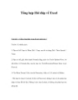
Tổng hợp Hỏi đáp về Excel
 14 p |
14 p |  410
|
410
|  89
89
-

NẮM VỮNG CÁC DÃY VÀ CÔNG THỨC TRONG EXCEL – PHẦN 1
 11 p |
11 p |  265
|
265
|  87
87
-

Hướng dẫn sử dụng Crystal Ball – Phần 1
 9 p |
9 p |  413
|
413
|  76
76
-

NẮM VỮNG CÁC DÃY VÀ CÔNG THỨC TRONG EXCEL – PHẦN 5
 10 p |
10 p |  188
|
188
|  65
65
-

NẮM VỮNG CÁC DÃY VÀ CÔNG THỨC TRONG EXCEL – PHẦN 4
 10 p |
10 p |  162
|
162
|  58
58
-
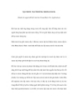
TẠO MENU NGƯỜI DÙNG TRONG EXCEL
 8 p |
8 p |  577
|
577
|  56
56
-
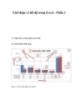
Giới thiệu về đồ thị trong Excel – Phần 2
 7 p |
7 p |  214
|
214
|  49
49
-
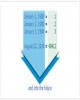
Thủ thuật Excel: Các hàm toán học trong Excel (Phần 1)
 0 p |
0 p |  258
|
258
|  37
37
-

CÁC HÀM THỐNG KÊ STATISTICAL FUNCTIONS (1)
 5 p |
5 p |  248
|
248
|  28
28
-
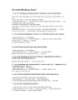
40 mẹo khi dùng Excel
 9 p |
9 p |  104
|
104
|  14
14
-

Các bước vẽ ra 1 biểu đồ
 5 p |
5 p |  70
|
70
|  12
12
-

Thủ thuật Excel: Các hàm thống kê trong Excel (Phần 1)
 0 p |
0 p |  121
|
121
|  10
10
-

Excel và mô phỏng tài chính P1- Excel là gì
 3 p |
3 p |  162
|
162
|  6
6
-
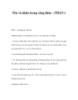
Tên và nhãn trong công thức – PHẦN 1
 3 p |
3 p |  70
|
70
|  5
5
Chịu trách nhiệm nội dung:
Nguyễn Công Hà - Giám đốc Công ty TNHH TÀI LIỆU TRỰC TUYẾN VI NA
LIÊN HỆ
Địa chỉ: P402, 54A Nơ Trang Long, Phường 14, Q.Bình Thạnh, TP.HCM
Hotline: 093 303 0098
Email: support@tailieu.vn








